Ist beim Versuch, ein GIF-Bild über die Desktop-, Web- oder Mobil-App von Discord hochzuladen, die Fehlermeldung „GIF-Größe kann nicht geändert werden“ aufgetreten? Es besteht eine gute Chance, dass Ihr GIF über der auf der Plattform zulässigen Dateigröße oder Dimensionsbeschränkung liegt. Es gibt andere Gründe, warum dieser Fehler auftritt und Sie daran hindert, Ihre animierten Bilder hochzuladen. Wir zeigen Ihnen, wie Sie dieses Problem auf Ihrem Gerät beheben können, damit Sie mit dem Hochladen Ihrer Bilder beginnen können.
Einige andere Gründe, warum Discord Ihr GIF ablehnt, sind, dass Ihre Discord-App einen kleinen Fehler hat, Ihre Anmeldesitzung in der App problematisch ist, Ihre App-Version veraltet ist, die Kerndateien Ihrer App beschädigt sind und mehr.
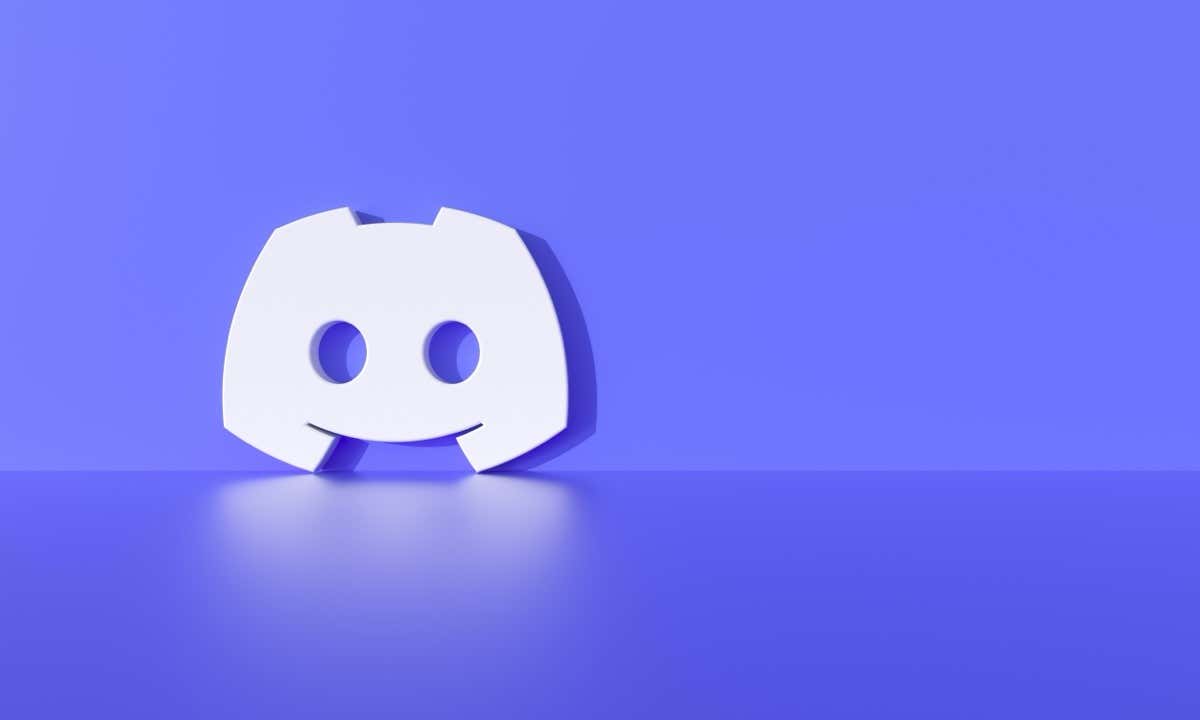
Schließen Sie Ihre Discord-App und starten Sie sie neu
Ein Grund dafür, dass Discord einen GIF-Fehler anzeigt, ist, dass Ihre App einen kleinen Fehler hat. In diesem Fall können Sie Schließen Sie Ihre App und öffnen Sie sie erneut verwenden, um Ihr Problem möglicherweise zu beheben.
Auf Android

Auf dem iPhone

Unter Windows

Auf Mac
Reduzieren Sie die Dateigröße Ihres GIFs, um das Discord-GIF-Problem zu beheben
Discord unterstützt nur GIFs mit einer Größe von 256 KB oder kleiner. Wenn Ihr Bild diese Dateigrößenbeschränkung überschreitet, können Sie Ihr Bild aus diesem Grund nicht hochladen. Reduzieren Sie in diesem Fall die Größe Ihres Bildes, sodass es unter dem zulässigen Grenzwert liegt, und Sie können es auf die Plattform hochladen..
Eine Möglichkeit zu Optimieren Sie Ihr GIF-Bild ist die Verwendung eines webbasierten Tools wie Ezgif.

Sie können mit verschiedenen Optimierungsoptionen auf der Website herumspielen, um sicherzustellen, dass Ihre Bildgröße innerhalb der zulässigen GIF-Größenbeschränkung von Discord liegt.
Ändern Sie Ihre GIF-Bilder Abmessungen
Eine weitere Einschränkung, die Discord für GIF-Bilder hat, besteht darin, dass Ihre Bilder eine Größe von 128 x 128 Pixel oder kleiner haben dürfen. Alle GIFs, die größer sind, können den Fehler „Größe des GIFs kann nicht geändert werden“ auslösen.
In diesem Fall können Sie die Größe Ihres Bildes ändern, um den Dimensionsrichtlinien von Discord zu entsprechen. Sie können dazu ein Tool wie Ezgif verwenden.

Leeren Sie den Discord-Cache auf Ihrem Gerät
Wenn die Größe und Abmessungen Ihres GIF-Bildes unter dem zulässigen Limit von Discord liegen, die App jedoch weiterhin den oben genannten Fehler anzeigt, sind möglicherweise die Cache-Dateien Ihrer App beschädigt. Diese Cache-Dateien helfen der App, das Benutzererlebnis zu verbessern, es können jedoch verschiedene Probleme auftreten, wenn diese Dateien beschädigt werden.
Eine Möglichkeit, dieses Problem zu beheben, besteht darin, Ihren Discord-Cache zu leeren. Dadurch werden Ihre Kontodaten nicht gelöscht. Beachten Sie, dass Sie den Cache einer App auf dem iPhone nicht leeren können; Sie müssen die App deinstallieren, um die zwischengespeicherten Daten der App zu löschen.
Auf Android

Unter Windows
Cache
Code Cache
GPUCache

Auf dem Mac
Cache
Code-Cache
GPUCache
Melden Sie sich ab und wieder bei Ihrem Discord-Konto an
Wenn das Leeren des Caches Ihr Problem nicht gelöst hat, liegt möglicherweise ein Problem mit Ihrer Anmeldesitzung in der Discord-App vor. Melden Sie sich in diesem Fall in der App ab und wieder bei Ihrem Konto an, um das Problem zu beheben.
Auf Android und iPhone

Ein Windows und Mac

Aktualisieren Sie Ihre Discord-App
Wenn Sie eine alte Version von Discord verwenden, kann dies der Grund dafür sein, dass Sie Probleme beim Hochladen von GIF-Bildern haben. Alte App-Versionen können verschiedene Probleme verursachen, z. B. verhindern, dass Sie neue Inhalte hinzufügen, die Suchfunktion beschädigen usw.
In diesem Fall Aktualisieren Sie Ihre App-Version und Ihr Problem sollte behoben sein.
Auf Android

Auf dem iPhone

Auf Windows und Mac
Entfernen Sie Discord und installieren Sie es erneut auf Ihrem Gerät
Wenn Sie immer noch Probleme beim Hochladen von GIFs auf Discord haben, sind möglicherweise die Kerndateien Ihrer App beschädigt. Ein solcher Schaden kann dazu führen, dass verschiedene App-Funktionen nicht funktionieren. In diesem Fall deinstallieren und installieren Sie Ihre App neu, um Ihr Problem zu beheben.
Beachten Sie, dass Sie Ihre Kontodaten nicht verlieren, wenn Sie die App neu installieren.
Auf Android

Auf dem iPhone
Unter Windows


Auf dem Mac
Kontaktieren Sie den Discord-Support.
Wenn nichts anderes funktioniert, besteht Ihre letzte Möglichkeit darin, sich an das Support-Team von Discord zu wenden und nach einer Lösung zu suchen. Dies liegt daran, dass auf Discord-Seite möglicherweise ein Problem vorliegt, das Sie daran hindert, Ihre GIF-Dateien hochzuladen.
Sie können Discord erreichen, indem Sie die Discord-Supportseite besuchen, das angegebene Formular ausfüllen und absenden. Discord sollte sich mit einer Lösung Ihres Problems bei Ihnen melden.
GIFs ohne Fehler auf Discord hochladen
Das Teilen animierter GIFs ist eine großartige Möglichkeit, Ihre Gespräche auf jeder Plattform, einschließlich Discord, interessant zu gestalten. Wenn Sie Probleme beim Hochladen animierter Bilder auf Ihren Discord-Server oder DM haben, verwenden Sie die obige Anleitung, um Ihr Problem zu beheben. Die oben genannten Methoden stellen sicher, dass Ihr GIF den Richtlinien der Plattform entspricht und Ihre App keine technischen Probleme aufweist. Viel Spaß!.